1、在插入选项卡中点击图片,选择其中的本地图片,插入一张合适的背景图片。

2、选中背景图片,鼠标拖动调整其大小,放置在页面的上半部分。
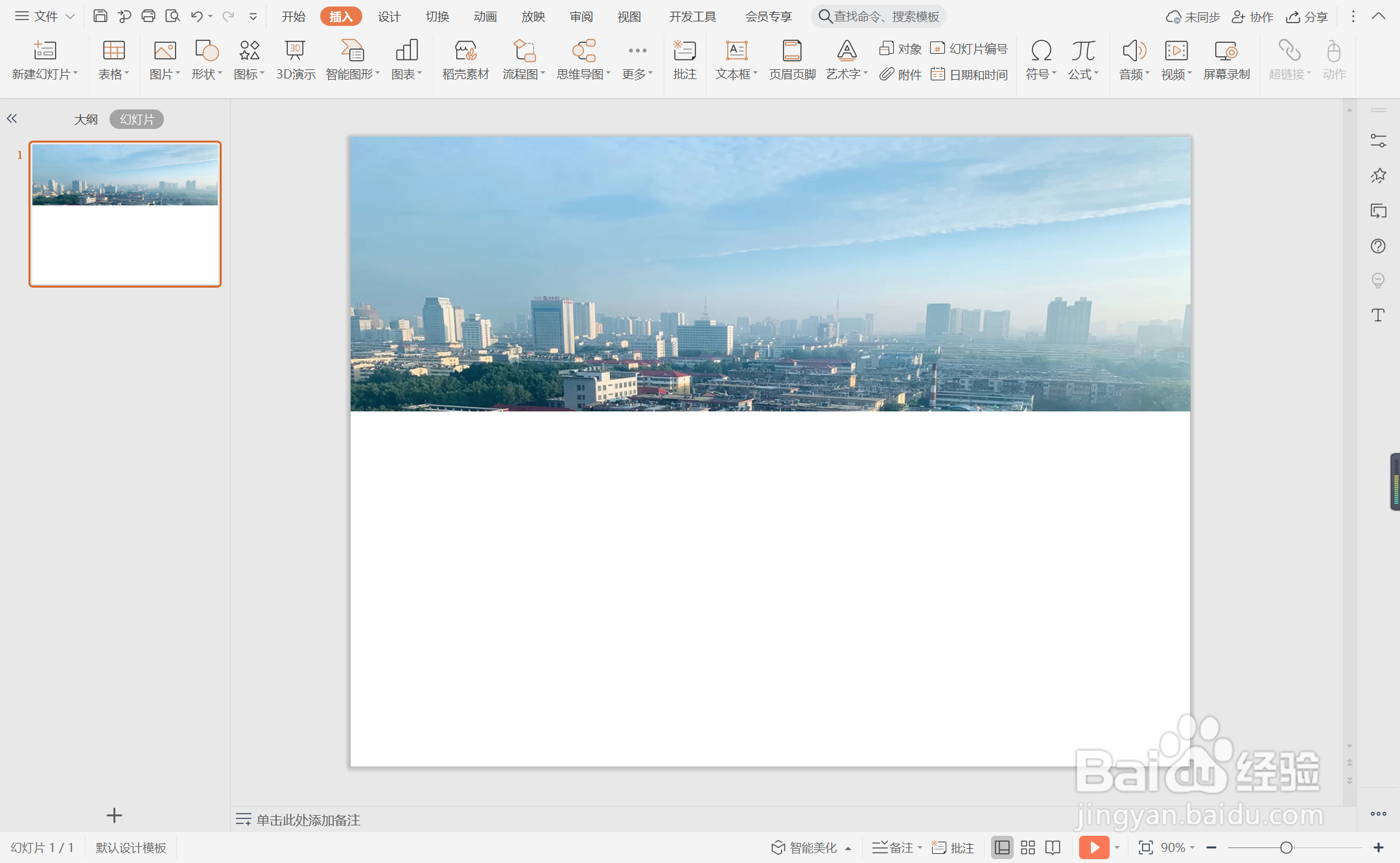
3、在插入选项卡中点击形状,选择其中的平行四边形,在页面上绘制出形状。

4、选中平行四边形,在绘图工具中点击填充,选择红色进行填充,并设置为无边框。

5、同时再插入一条直线,放置在平行四边形的右侧,颜色填充为灰色,线条宽度设置为1.5磅。

6、最后,在如图所示的位置输入序号,标题以及内容,这样时尚红色系图文排版就制作完成了。

时间:2024-10-18 12:52:58
1、在插入选项卡中点击图片,选择其中的本地图片,插入一张合适的背景图片。

2、选中背景图片,鼠标拖动调整其大小,放置在页面的上半部分。
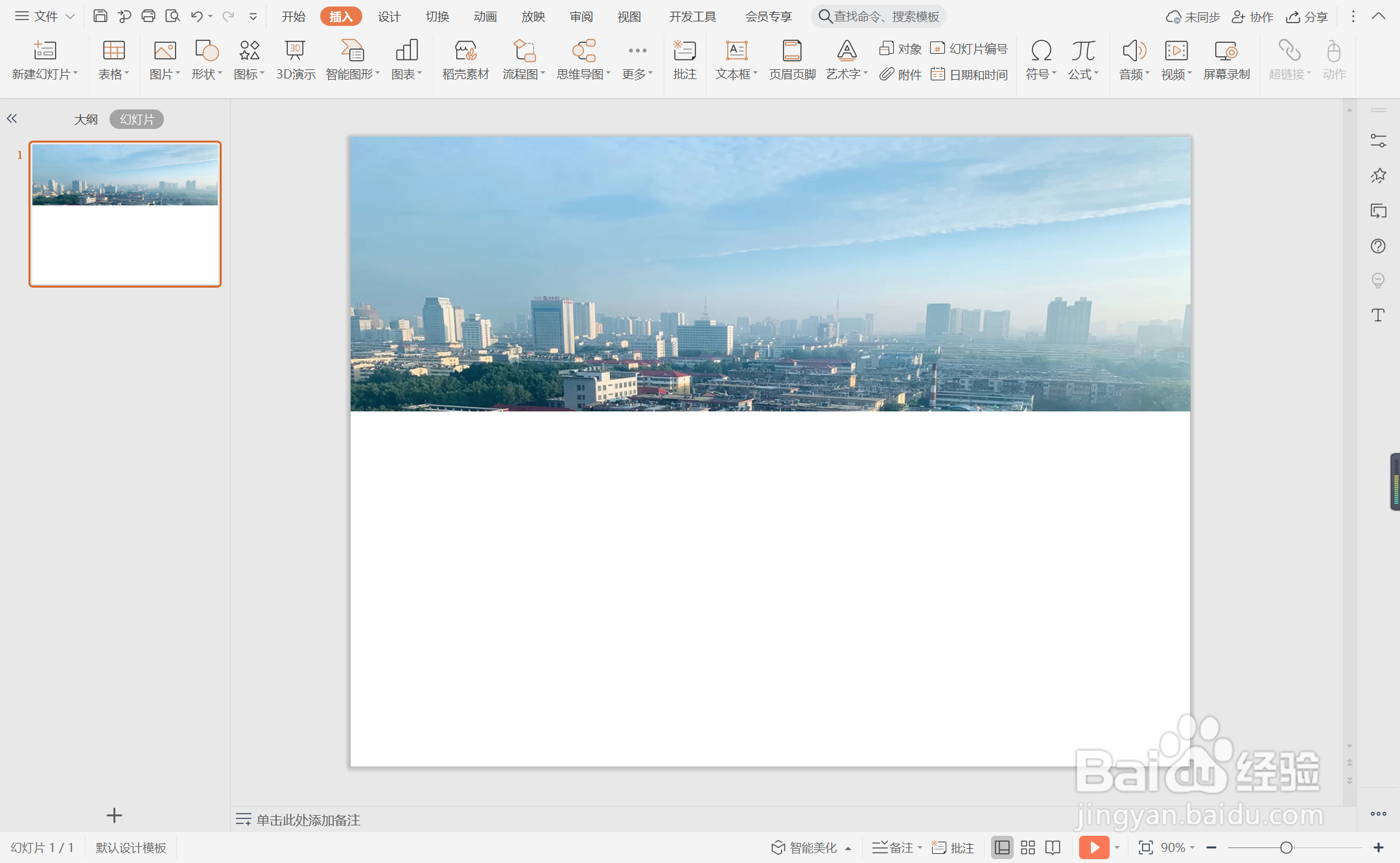
3、在插入选项卡中点击形状,选择其中的平行四边形,在页面上绘制出形状。

4、选中平行四边形,在绘图工具中点击填充,选择红色进行填充,并设置为无边框。

5、同时再插入一条直线,放置在平行四边形的右侧,颜色填充为灰色,线条宽度设置为1.5磅。

6、最后,在如图所示的位置输入序号,标题以及内容,这样时尚红色系图文排版就制作完成了。

